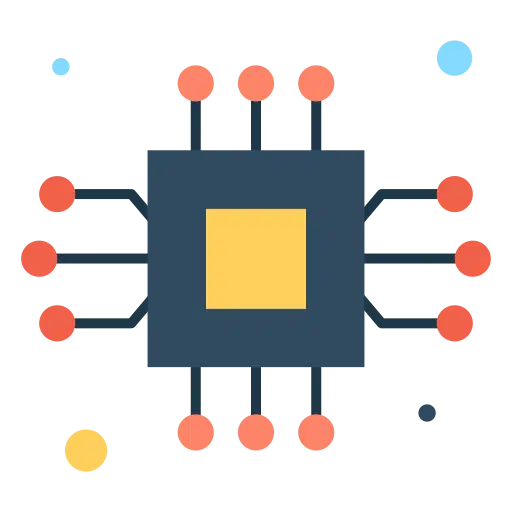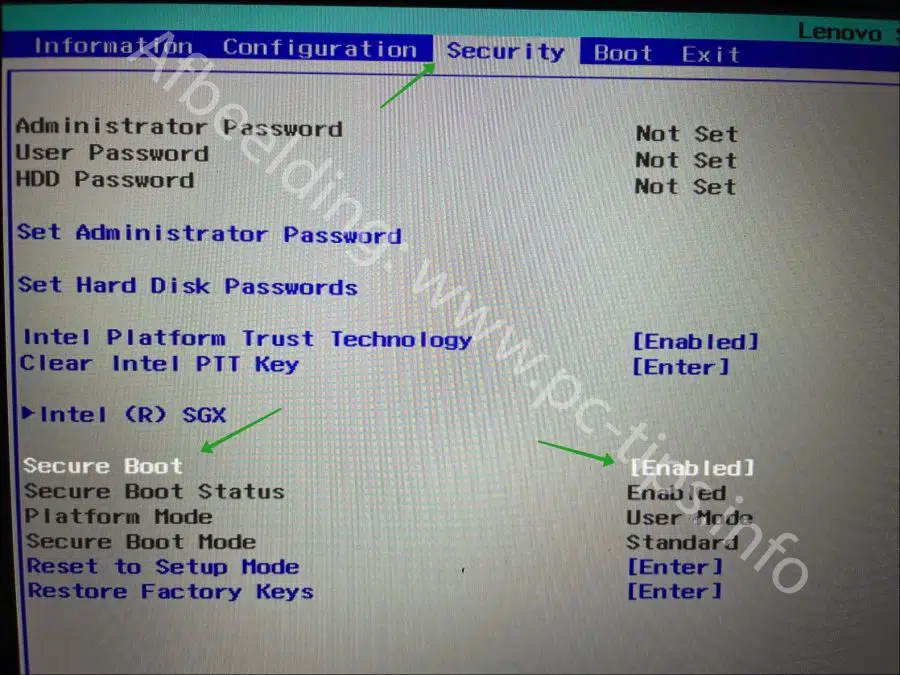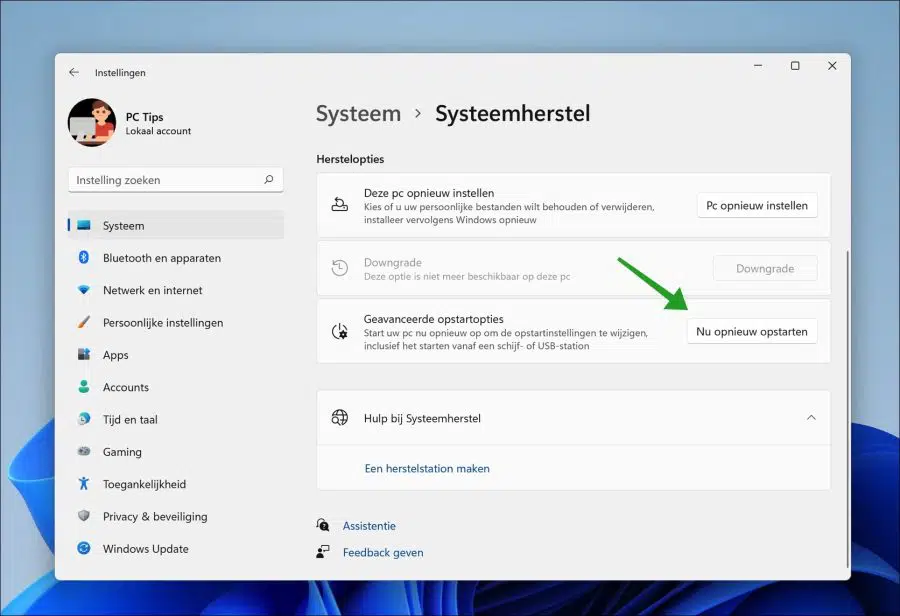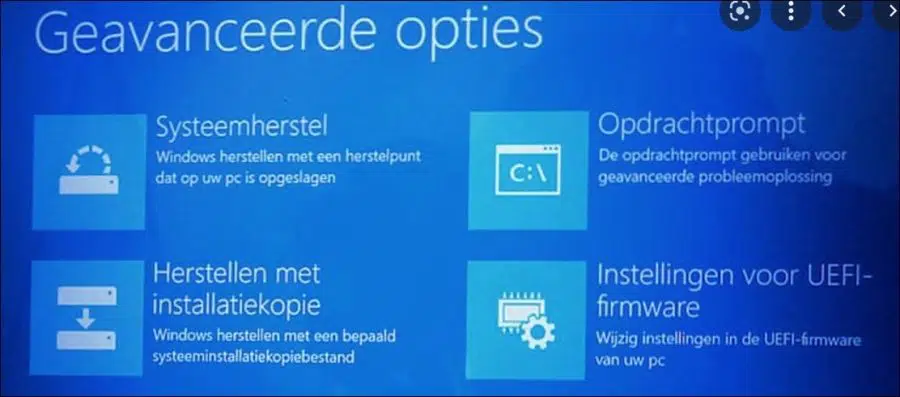Maintenant Microsoft en a un Puce TPM et SecureBoot Windows 11 l'a rendu beaucoup plus sûr, de plus en plus d'utilisateurs cherchent des moyens de le faire TPM et Secure Boot peuvent être activés dans les paramètres du BIOS.
La plupart des ordinateurs actuellement vendus sont équipés d'une puce TPM et d'un Secure Boot. Bien que le PC en soit souvent équipé en standard, cette fonction n'est pas toujours activée. Certains utilisateurs doivent toujours activer le démarrage sécurisé dans le BIOS ou l'UEFI.
Non seulement des exigences spécifiques peuvent être activées dans le BIOS. Il existe de nombreux paramètres que vous pouvez ajuster. Dans cet article, j'explique comment accéder aux paramètres BIOS ou UEFI des ordinateurs les plus courants.
2 façons d'ouvrir les paramètres BIOS ou UEFI sur votre PC
Ouvrir le BIOS via une clé
La plupart des modèles d'ordinateurs disposent d'une clé spéciale qui permet d'accéder aux paramètres du BIOS au démarrage de l'ordinateur. Ci-dessous, vous pouvez lire quels tests cela concerne pour des modèles spécifiques.
- Ordinateurs portables HP – F10 ou ESC
- Ordinateurs portables ASUS – F2
- Ordinateurs portables Dell – F2 ou F12
- Ordinateurs portables Acer – F2 ou DEL
- Ordinateurs portables Lenovo – F2 ou FN + F2
- Ordinateurs portables Samsung – F2
- Ordinateurs portables Sony – F1, F2 ou F3
- Ordinateurs portables Toshiba – F2
- Xiaomi – F9 ou F12
- Realme – F2
Il existe également des raccourcis clavier pour accéder au BIOS des cartes mères de PC de bureau :
- ASUS – F2 ou DEL
- MSI-DEL
- Gigaoctet – DEL
- ASRock – F2
- Zébroniques – F2
Pour accéder aux paramètres du BIOS, éteignez l'ordinateur. Redémarrez l'ordinateur et continuez d'appuyer sur la touche BIOS jusqu'à ce que le BIOS s'ouvre.
Ouvrez UEFI via les paramètres
Vous pouvez également ouvrir les paramètres UEFI via Windows 11 lui-même. Cela fonctionne via le Options de démarrage avancées.
Faites un clic droit sur le bouton Démarrer. Cliquez sur Paramètres dans le menu, puis cliquez sur Système à gauche, puis cliquez sur Restauration du système.
Cliquez sur le bouton « Redémarrer maintenant » dans les « Options de démarrage avancées ». Redémarrez maintenant votre PC pour modifier les paramètres de démarrage.
Après le démarrage, cliquez sur « Dépannage » puis sur « Paramètres du firmware UEFI » et redémarrez votre PC.
Vous avez maintenant accès aux paramètres BIOS/UEFI.
J'espère que cela vous a aidé. Merci pour la lecture!
Lire aussi: